မာတိကာ
ကြီးမားသောဒေတာဘေ့စ်တစ်ခုဖြင့် လုပ်ဆောင်နေစဉ်၊ ဒေတာရရှိရန် အခြားအလုပ်စာအုပ်များကို ဒေတာဘေ့စ်သို့ ချိတ်ဆက်ရန် တစ်ခါတစ်ရံ လိုအပ်နိုင်ပါသည်။ သို့သော် အခြေအနေများစွာတွင်၊ လင့်ခ်ကို ချိုးဖျက်နိုင်သည်၊ သို့မဟုတ် အလုပ်စာအုပ်၏တည်နေရာကို အစားထိုးနိုင်သည်။ ကံကောင်းစွာဖြင့်၊ ဤပြဿနာမျိုးများကိုရင်ဆိုင်ရန် ကျွန်ုပ်တို့၏အလုပ်ပြီးမြောက်ရန် လင့်ခ်များကို တည်းဖြတ်နိုင်ပါသည်။ သရုပ်ပြခြင်းရည်ရွယ်ချက်အတွက်၊ ကျွန်ုပ်သည် Microsoft Office 365 ကိုအသုံးပြုခဲ့ပြီး သင်နှစ်သက်ရာများအလိုက် အခြားဗားရှင်းများကို သင်အသုံးပြုနိုင်ပါသည်။ ဤဆောင်းပါးတွင်၊ 3 လွယ်ကူပြီး သင့်လျော်သော နည်းလမ်းများကို Excel တွင် လင့်ခ်များကို တည်းဖြတ်ရန် ပြပါမည်။ ထို့ကြောင့်၊ ပိုမိုလေ့လာရန်နှင့် အချိန်ကုန်သက်သာစေရန် ဆောင်းပါးကို ဖတ်ရှုပါ။
Practice Workbook ကိုဒေါင်းလုဒ်လုပ်ပါ
သရုပ်ပြအတွက် အသုံးပြုသည့် workbook ကို အောက်ပါဒေါင်းလုဒ်လင့်ခ်မှ ဒေါင်းလုဒ်လုပ်နိုင်ပါသည်။
3 Excel.xlsx တွင် လင့်ခ်များကို တည်းဖြတ်ရန် နည်းလမ်း 3 ခု
Excel တွင် လင့်ခ်များကို တည်းဖြတ်ရန် သင့်လျော်သော နည်းလမ်းများ 3
ပုံမှန်အားဖြင့် သင်သည် အလုပ်စာအုပ်မှ အချက်အလက်များကို ကူးယူသည့်အခါ၊ ၎င်းကို လင့်ခ်မှတစ်ဆင့် အခြားအလုပ်စာအုပ်သို့ ကူးထည့်ပါ၊ ထို့နောက် အလုပ်စာအုပ်သည် ပင်မအလုပ်စာအုပ်နှင့် ချိတ်ဆက်ထားသည်။ ဤတွင်၊ လင့်ခ်ကို တည်းဖြတ်ရန် မတူညီသော နည်းလမ်းသုံးမျိုး ဆွေးနွေးပါမည်။ သရုပ်ပြရည်ရွယ်ချက်အတွက်၊ ကျွန်ုပ်သည် အောက်ပါနမူနာဒေတာအတွဲကို အသုံးပြုခဲ့သည်။ ဤတွင်၊ ကျွန်ုပ်သည် Chris မှရောင်းအား ကို လွန်ခဲ့သောငါးနှစ်ကတည်းက ပြုလုပ်ခဲ့ပါသည်။

1. Excel တွင် လင့်ခ်များကို တည်းဖြတ်ရန် တန်ဖိုးများကို အပ်ဒိတ်လုပ်ပါ
အလုပ်စာအုပ်နှစ်ခုကြားတွင် ချိတ်ဆက်မှုတစ်ခုကို ဖန်တီးထားပြီးဖြစ်သည့် အခြေအနေတစ်ခုကို သုံးသပ်ကြည့်ကြပါစို့၊ သို့သော် အရင်းအမြစ်အလုပ်စာအုပ်သည် ၎င်း၏လက်ရှိတည်နေရာမှ လွဲမှားနေပါသည်။ ၌ထို့အပြင်၊ ၎င်း၏တည်နေရာအသစ်ရှိ source workbook ၏တန်ဖိုးများတွင် update အချို့ရှိသည်။ သို့သော်၊ ကျွန်ုပ်တို့သည် ပင်မအလုပ်စာအုပ်ရှိ လင့်ခ်ကို တည်းဖြတ်ခြင်းဖြင့် အရင်းအမြစ်လင့်ခ်ကို ပြောင်းလဲရန် လိုအပ်ပါသည်။ ထို့ကြောင့် အောက်ပါအဆင့်များအတိုင်းသွားပါ။
အဆင့်များ-
- ပထမဦးစွာ သင်လိုချင်သောအပိုင်းကို ကော်ပီကူးပါ။

မှတ်ချက်-
ဤတွင်၊ သင်သည် ဒေတာအစုံရှိသည့် အခြားအလုပ်စာအုပ်သို့ သွားရပါမည်။ ဥပမာအားဖြင့်၊ ကျွန်ုပ်တို့တွင် ဤ Dataset စာရွက်ကို Workbook 1 တွင်ရှိသည်။ ထို့နောက်၊ ကျွန်ုပ်တို့သည် ဤ “ ဒေတာအတွဲ ” စာရွက်ကို “ Excel တွင် လင့်ခ်များကို တည်းဖြတ်ရန် ” အလုပ်စာအုပ် ရှိ ကျွန်ုပ်တို့၏အလိုရှိသောစာရွက်နှင့် လင့်ခ်ချိတ်နေသည်။
- ထို့နောက်၊ အလုပ်စာအုပ်အသစ်သို့သွားပြီး၊ ပုံမှန်ကူးထည့်မည့်အစား၊ ဤအလုပ်စာအုပ်နှစ်ခုကြားတွင် လင့်ခ်တစ်ခုဖန်တီးရန် Paste Link ကိုလုပ်ပါ။

- နောက်တစ်ခု၊ လင့်ခ်ကို ဖန်တီးပါမည်။

- ယခု အပ်ဒိတ်အသစ်တစ်ခု လာပါပြီ၊ နှင့် တန်ဖိုးများကို အပ်ဒိတ်လုပ်ရန် လိုအပ်ပါသည်။ အရင်းအမြစ်အလုပ်စာအုပ်။

- ထို့ပြင်၊ ပင်မအလုပ်စာအုပ်ကိုလည်း အလိုအလျောက်မွမ်းမံထားကြောင်း သေချာစေရမည်။ ထိုသို့လုပ်ဆောင်ရန်၊ ဒေတာ ချိတ်ဆက်မှုအဖွဲ့ သို့သွားကာ လင့်ခ်များကို တည်းဖြတ်ရန် ကိုနှိပ်ပါ။

- ထို့နောက်၊ မတူညီသောတည်းဖြတ်မှုစံနှုန်းများဖြင့် ဝင်းဒိုးအသစ်တစ်ခုပေါ်လာပါသည်။ ဤတွင်၊ သင့်ပင်မစာအုပ်ကို အပ်ဒိတ်လုပ်ရန် Update Values ကို နှိပ်ပါ။
- ယခု ဆက်လက်လုပ်ဆောင်ရန် Close ကိုနှိပ်ပါ။
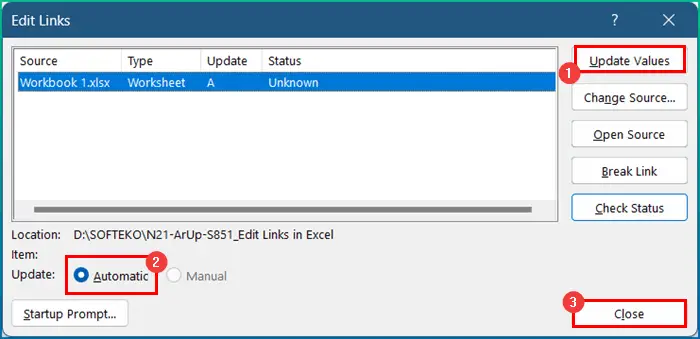
- နောက်ဆုံးတွင်၊ လင့်ခ်များကို တည်းဖြတ်ပြီး အလိုအလျောက် အပ်ဒိတ်လုပ်ပါမည်။

Readနောက်ထပ်- [Fix:] Excel ရှိ လင့်ခ်များကို တည်းဖြတ်ရန် အလုပ်မလုပ်ပါ
အလားတူစာဖတ်ခြင်း
- ဖယ်ရှားနည်း Excel ရှိ ပြင်ပလင့်ခ်များ
- Excel တွင် ပျက်စီးနေသောလင့်ခ်များကိုရှာပါ (အမြန်နည်းလမ်း 4 ခု)
- Excel တွင်တည်းဖြတ်ခြင်းကိုဖွင့်နည်း (လွယ်ကူသောနည်းလမ်း 5 ခု)
- Excel တွင် ပြင်ပလင့်ခ်များကိုရှာပါ (အမြန်နည်းလမ်း 6 ခု)
- Excel တွင် တစ်ချက်နှိပ်ရုံဖြင့် ဆဲလ်ကို တည်းဖြတ်နည်း (3 လွယ်ကူသောနည်းလမ်းများ)
2. လင့်ခ်အရင်းအမြစ်များကိုပြောင်းခြင်းဖြင့် လင့်ခ်များကို တည်းဖြတ်ပါ
ထို့ပြင်၊ လင့်ခ်များ၏ရင်းမြစ်ကို ပြောင်းလဲခြင်းဖြင့် အလားတူလုပ်ဆောင်မှုကို သင်လုပ်ဆောင်နိုင်သည်။ ဤအပိုင်းတွင်၊ ကျွန်ုပ်တို့သည် သီးခြားအလုပ်စာအုပ်တစ်အုပ်တွင် ဒေတာရှိသည်၊ သင့်တွင် ထိုအလုပ်စာအုပ်သို့ လင့်ခ်တစ်ခုရှိသည်။ ယခုအခါ လင့်ခ်အရင်းအမြစ်များကို ပြောင်းလဲခြင်းဖြင့် လင့်ခ်များကို တည်းဖြတ်ပါမည်။ သို့သော်၊ အောက်တွင်ဖော်ပြထားသော အဆင့်များကို လိုက်နာပါ။
အဆင့်များ-
- အစပိုင်းတွင်၊ ဒေတာ တက်ဘ်သို့သွားပြီး ကိုနှိပ်ပါ။ လင့်ခ်များကို တည်းဖြတ်ပါ ။

- ဝင်းဒိုးအသစ် ပေါ်လာသောအခါ၊ အရင်းအမြစ်ကိုပြောင်းရန် ကိုနှိပ်ပါ။

- ယခု၊ အရင်းအမြစ်အလုပ်စာအုပ်တည်ရှိရာ တည်နေရာအသစ်သို့ သွားပါ။
- ထို့နောက် ဖိုင်ကိုရွေးချယ်ပြီး OK ကိုနှိပ်ပါ။
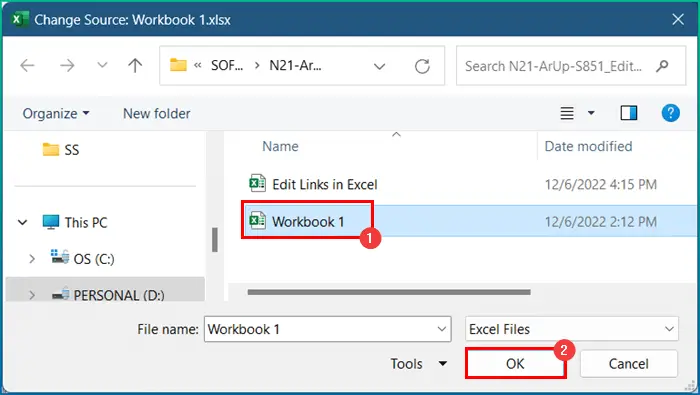
- ယခု၊ ပိတ် ကိုနှိပ်ပါ။

- အဆုံးတွင်၊ ဒေတာအစုံသည် အရင်းအမြစ်အလုပ်စာအုပ်အရ အပ်ဒိတ်လုပ်ပါမည်။

3. Excel ရှိ တည်းဖြတ်လင့်ခ်များ လုပ်ဆောင်ချက်မှတစ်ဆင့် လင့်ခ်များကို ဖြတ်ပါ
နောက်ဆုံးတော့ အနည်းဆုံး၊ သင်သည် Excel ရှိ တည်းဖြတ်လင့်ခ်များ အင်္ဂါရပ်မှ break links option ကို အသုံးပြုနိုင်သည်။ သို့သော်လုပ်ငန်းစဉ်သည်အတော်လေးရိုးရှင်းပြီးလွယ်ပါတယ်။ ထို့ကြောင့်၊ လုပ်ဆောင်ချက်ကို ကောင်းမွန်စွာ ပြီးမြောက်စေရန်အတွက် သင်ခန်းစာ၏ အောက်ဖော်ပြပါ အပိုင်းကို ဖတ်ရှုပါ။
အဆင့်များ-
- ပထမဦးစွာ ဒေတာကို သွားပါ။ တက်ဘ်ကိုနှိပ်ပြီး လင့်ခ်များကို တည်းဖြတ်ပါ တွင် ကလစ်နှိပ်ပါ တည်းဖြတ်လင့်ခ်ဝင်းဒိုးကိုဖွင့်ပါ။

- ဒုတိယအနေဖြင့် မည်သည့်အရင်းအမြစ်ကို ရွေးပါ Break Link ကို သင်အသုံးပြုလိုပါသည်။
- တတိယအနေဖြင့်၊ Break Link ရွေးချယ်ခွင့်ကို နှိပ်ပါ။

- စတုတ္ထအနေဖြင့်၊ သင်လင့်ခ်ကိုချိုးဖျက်လိုက်သည်နှင့် ဤလုပ်ဆောင်ချက်ကို ပြန်ပြင်၍မရနိုင်ကြောင်း သင့်ကိုပြောပြမည့် သတိပေးဝင်းဒိုးတစ်ခု ပေါ်လာပါမည်။ ယခု ဆက်လက်ဆောင်ရွက်ရန် Break Links ကို နှိပ်ပါ။

- ထို့နောက်၊ လင့်ခ်သည် ပျက်သွားမည်ဖြစ်ပြီး၊ Window တွင် လင့်ခ်အကြောင်း အချက်အလက် မရှိပါ။
- ယခု ပိတ်ပါ ကိုနှိပ်ပါ။

- နောက်ဆုံးတွင် မရှိပါ။ အရင်းအမြစ်အလုပ်စာအုပ်တွင် မည်သည့်ဒေတာကိုမဆို သင်ပြောင်းလဲပါက တန်ဖိုးများကို အပ်ဒိတ်လုပ်ပါမည်။

Read More- 7 Greyed Out Edit Links အတွက် ဖြေရှင်းချက် သို့မဟုတ် Excel ရှိ အရင်းအမြစ်ရွေးချယ်မှုကိုပြောင်းပါ
မှတ်သားရမည့်အရာ
➤ ပထမဦးစွာ သင်အလုပ်စာအုပ်တစ်အုပ်မှ အခြားအလုပ်စာအုပ်တစ်အုပ်ကြား လင့်ခ်တစ်ခုကို ဖန်တီးသည့်အခါမှသာ တည်းဖြတ်သည့်လင့်ခ်သည် အသက်ဝင်မည်ဖြစ်သည်။
➤ သို့သော်လည်း လင့်ခ်များကို ဖောက်ဖျက်ပါက၊ ၎င်းကို ပြန်ပြင်၍မရပါ။ ထို့ကြောင့် သင့်အလုပ်စာအုပ်၏ အရန်မိတ္တူကို ဦးစွာသိမ်းဆည်းထားရန် ဉာဏ်ကောင်းပါသည်။
နိဂုံးချုပ်
ဤအရာများသည် Excel တွင် လင့်ခ်များကို တည်းဖြတ်ရန် သင်လိုက်နာနိုင်သော အဆင့်များဖြစ်သည်။ ယေဘုယျအားဖြင့်၊ အချိန်နဲ့အလုပ်လုပ်ရတဲ့အတွက်၊ ရည်ရွယ်ချက်အမျိုးမျိုးအတွက် ဒါကိုလိုအပ်ပါတယ်။ နည်းလမ်းမျိုးစုံကို ပြထားပါတယ်။သက်ဆိုင်ရာ ဥပမာများဖြင့်သော်လည်းကောင်း အခြေအနေများစွာပေါ် မူတည်၍ အခြားသော ထပ်တလဲလဲမှုများ ရှိနိုင်ပါသည်။ လိုအပ်သော ပြုပြင်ပြောင်းလဲမှုများကို အလွယ်တကူ ဖန်တီးနိုင်မည်ဟု မျှော်လင့်ပါသည်။ သင်သည် တစ်စုံတစ်ခု သင်ယူပြီး ဤလမ်းညွှန်ချက်ကို နှစ်သက်မည်ဟု ရိုးသားစွာ မျှော်လင့်ပါသည်။ သင့်တွင်မေးမြန်းမှုများ သို့မဟုတ် အကြံပြုချက်များရှိပါက အောက်ပါမှတ်ချက်များကဏ္ဍတွင် ကျွန်ုပ်တို့အား အသိပေးပါ။
ဤကဲ့သို့သောအချက်အလက်ပိုမိုသိရှိလိုပါက Exceldemy.com သို့ဝင်ရောက်ကြည့်ရှုပါ။

